u盘插在电脑上里面的文件马上变成快捷方式怎么处理 U盘文件变成快捷方式怎么恢复
更新时间:2024-09-15 16:49:01作者:jiang
在日常使用电脑的过程中,我们经常会遇到U盘插在电脑上后,里面的文件突然变成了快捷方式的情况,这种情况给我们带来了困扰,因为我们无法直接打开和查看文件。不用过于担心,只要按照正确的方法进行操作,我们就可以轻松将U盘文件恢复成原本的状态。接下来就让我们一起来探讨一下U盘文件变成快捷方式后该如何处理及恢复的方法。
解决方法:
1、首先,我们插入我们的U盘,当我们插入U盘之后,打开我的电脑可以看到我们的U盘和电脑的其他盘并列存在刷新出来即可。小编的U盘所在位置是F盘。
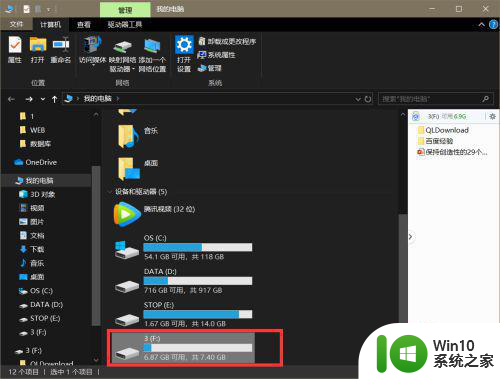
2、我们打开我们的F盘,在文件夹的上方菜单栏中点击查看,然后找到最右侧的选项,在这里我们可以更改我们的文件夹选项。
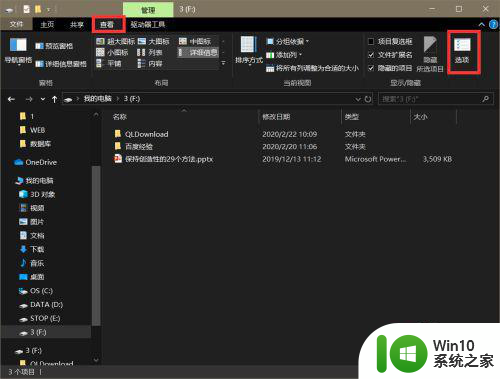
3、我们向下滑动选项,选择“显示隐藏的文件、文件夹和驱动器”,我们先勾选上这个选项,再做下一步判断。因为这时我们的U盘是中毒状态。
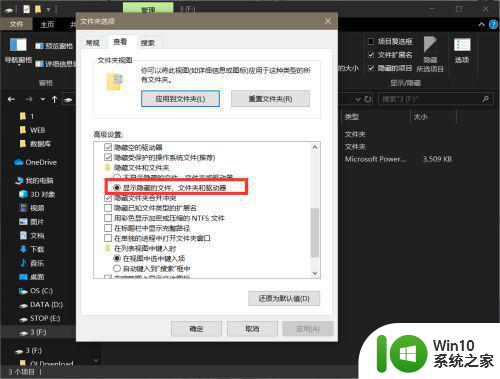
4、我们需要打开电脑管家对我们的U盘进行消毒。点击病毒查杀,选择指定位置杀毒,选择我们的F盘,等待杀毒完成即可。
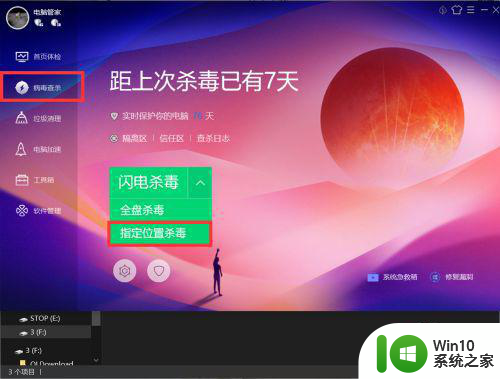
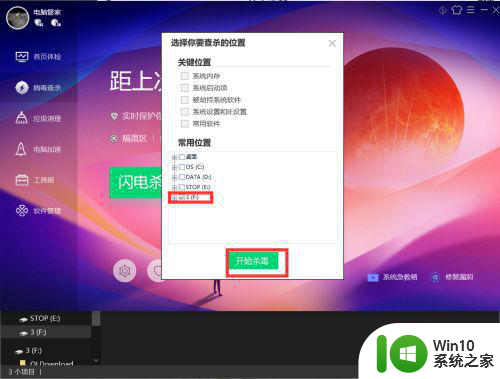
以上就是u盘插在电脑上里面的文件马上变成快捷方式怎么处理的全部内容,如果有遇到这种情况,那么你就可以根据小编的操作来进行解决,非常的简单快速,一步到位。
u盘插在电脑上里面的文件马上变成快捷方式怎么处理 U盘文件变成快捷方式怎么恢复相关教程
- 电脑插上u盘里面文件变成快捷方式是什么原因 电脑u盘插入后文件变成快捷方式怎么办
- u盘变成快捷方式怎么恢复 U盘变成快捷方式恢复工具
- U盘插入电脑文件都变成快捷方式解决方法 U盘插入电脑文件都变成快捷方式什么原因
- u盘里的文件夹变成快捷方式怎么办 电脑插u盘文件变快捷方式怎么办
- u盘里全变成了快捷方式怎么恢复 U盘文件变成快捷方式怎么恢复
- 解决U盘文件变成快捷方式的最佳方法 如何恢复U盘中的文件被转为快捷方式
- u盘文件是快捷方式怎么办 U盘文件变成快捷方式怎么修复
- u盘插在电脑上显示快捷方式怎么办 U盘变成快捷方式如何修复
- u盘插电脑后变快捷方式怎么办 优盘插入电脑后变成快捷方式怎么修复
- u盘文件夹变成exe怎么办?解决U盘文件变成exe格式的方法 U盘文件夹变成exe怎么恢复
- u盘里面的东西变成了快捷方式怎么办 为什么u盘里是快捷方式
- 如何清除U盘快捷方式病毒 怎样防止U盘文件变成快捷方式病毒
- U盘装机提示Error 15:File Not Found怎么解决 U盘装机Error 15怎么解决
- 无线网络手机能连上电脑连不上怎么办 无线网络手机连接电脑失败怎么解决
- 酷我音乐电脑版怎么取消边听歌变缓存 酷我音乐电脑版取消边听歌功能步骤
- 设置电脑ip提示出现了一个意外怎么解决 电脑IP设置出现意外怎么办
电脑教程推荐
- 1 w8系统运行程序提示msg:xxxx.exe–无法找到入口的解决方法 w8系统无法找到入口程序解决方法
- 2 雷电模拟器游戏中心打不开一直加载中怎么解决 雷电模拟器游戏中心无法打开怎么办
- 3 如何使用disk genius调整分区大小c盘 Disk Genius如何调整C盘分区大小
- 4 清除xp系统操作记录保护隐私安全的方法 如何清除Windows XP系统中的操作记录以保护隐私安全
- 5 u盘需要提供管理员权限才能复制到文件夹怎么办 u盘复制文件夹需要管理员权限
- 6 华硕P8H61-M PLUS主板bios设置u盘启动的步骤图解 华硕P8H61-M PLUS主板bios设置u盘启动方法步骤图解
- 7 无法打开这个应用请与你的系统管理员联系怎么办 应用打不开怎么处理
- 8 华擎主板设置bios的方法 华擎主板bios设置教程
- 9 笔记本无法正常启动您的电脑oxc0000001修复方法 笔记本电脑启动错误oxc0000001解决方法
- 10 U盘盘符不显示时打开U盘的技巧 U盘插入电脑后没反应怎么办
win10系统推荐
- 1 番茄家园ghost win10 32位官方最新版下载v2023.12
- 2 萝卜家园ghost win10 32位安装稳定版下载v2023.12
- 3 电脑公司ghost win10 64位专业免激活版v2023.12
- 4 番茄家园ghost win10 32位旗舰破解版v2023.12
- 5 索尼笔记本ghost win10 64位原版正式版v2023.12
- 6 系统之家ghost win10 64位u盘家庭版v2023.12
- 7 电脑公司ghost win10 64位官方破解版v2023.12
- 8 系统之家windows10 64位原版安装版v2023.12
- 9 深度技术ghost win10 64位极速稳定版v2023.12
- 10 雨林木风ghost win10 64位专业旗舰版v2023.12